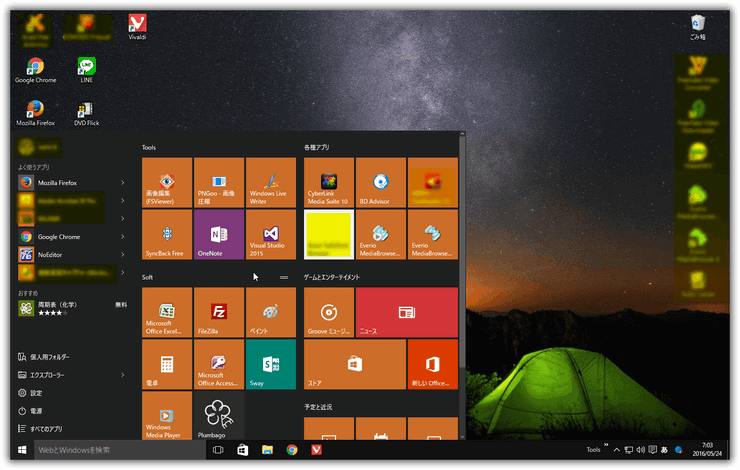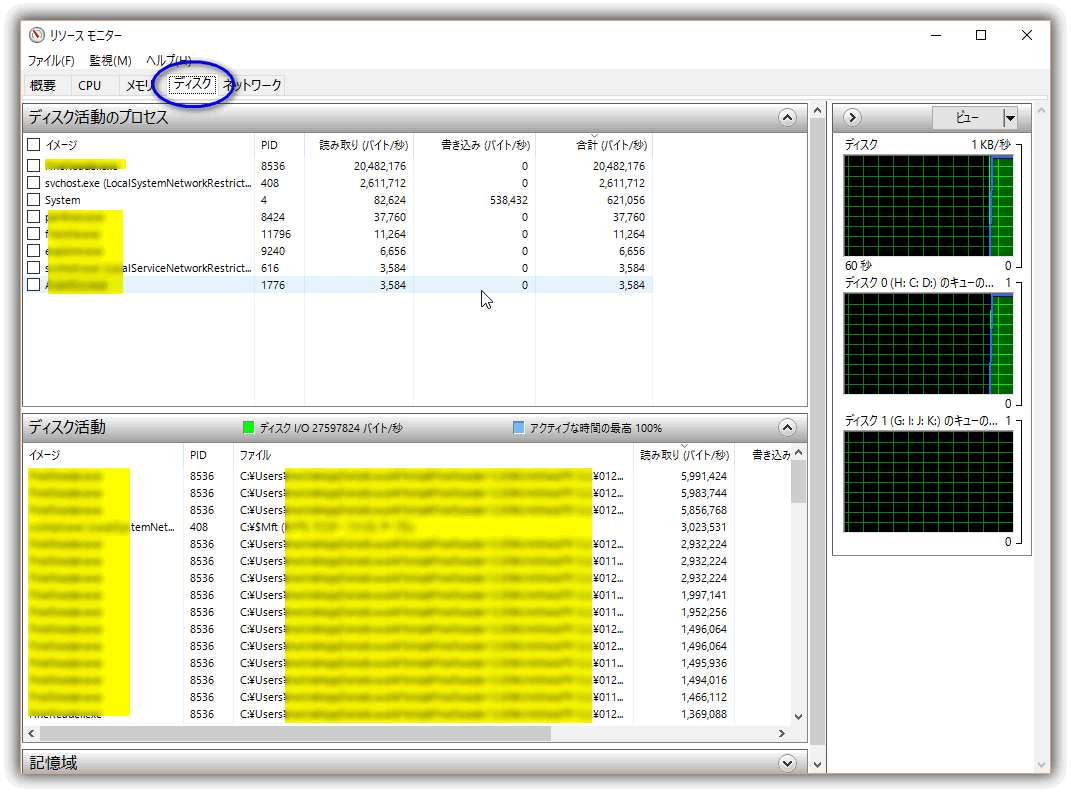概要
Windows 10のスタートボタンをクリックしてもスタートメニューが表示されないことがたびたび起こります。スタートボタンの右クリックは表示されるがこれではアプリケーションが起動できません。
ネット上にはかなり難しい対応方法を見かけます。
- cmd コマンド等の方法
- 新しいユーザーを作る方法
しかし、それを行う前にぜひやってほしい方法が有ります。以下に紹介します。
やり方
とっても簡単なやり方なので読むだけで判ります。
- Windows 10を再起動します。
- デスクトップが表示されたらタスクバーを右クリックします。以下のポップアップメニューが表示されるので、そこからタスクマネージャーを起動します。
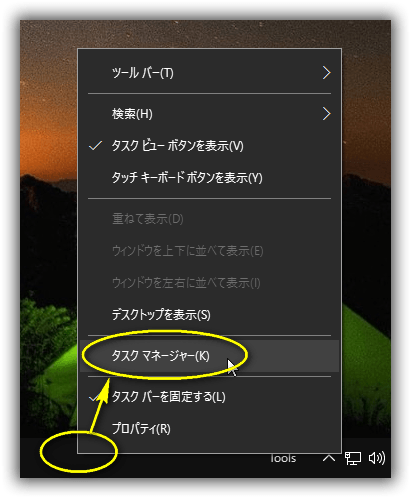
- ディスクの部分に表示されるパーセンを見て、100%アクセスになっている事を確認します。
ディスクが複数ある場合はパーセントが高い方を見ます。
- 早ければ1分、遅ければ数分はこの100%状態が続きます。
- 100%状態が終了して、アクセスが減少し始めます。
- ほぼ50%以下が続くことを確認したら、スタートボタンをクリックしてみます。
我が家の2台のパソコンはこれでいつも対応しています。
これでも解決しない場合はネット上に有る難しい対処方法を検討して下さい。
考察
確かにWindows10の導入時はスタートメニューが表示されないのがかなりの確率で発生していました。その時もOS再起動で対処してきました。
最近はWindows 10も安定してその現象も減ってきていますが今でもたびたび起こっています。その時はタスクマネージャーでディスクのアクセス状態を見ます。100%になっていることが多いので今回の対処方法を取ることにした訳です。
ディスクの100%状態はタスクマネージャーの「リソースモニターを開く」を見ると何がその状態を起こしているのかをある程度は見ることが出来ます。但しその詳細な原因を特定するのはかなり難しいです。これに関してもネット上には関連情報が沢山有りますが、どれも解決の糸口にはつながりませんでした。
結果、今回の単純な方法に落ち着きました。
注意
一度でもスタートメニューが表示されないことを確認してしまうとディスクアクセスが100%以下になっても表示されないことが有ります。100%以下が一定で安定するまでスタートボタンをクリックしない事も一つのコツです。慌ててクリックしてしまって、スタートメニューがまた表示されない時は、OSの再起動から始めてください。
お願い
この記事が参考になったら一言コメントを入れてくれると嬉しいです。ハイ。